W tym samouczku dowiesz się, jak stworzyć i opublikować post na swojej stronie Facebooka. Będziesz krok po kroku przeprowadzony przez proces, aby upewnić się, że wykorzystujesz wszystkie niezbędne informacje i funkcje do stworzenia atrakcyjnego postu.
Najważniejsze wnioski
Dowiesz się, jak utworzyć post na stronie Facebooka, włącznie z dodawaniem emotikonów, zdjęć i filmów. Otrzymasz wskazówki dotyczące interakcji z Twoją grupą docelową oraz korzystania z różnych reakcji, które oferuje Facebook.
Instrukcja krok po kroku
Aby stworzyć post na swojej stronie Facebook, postępuj według poniższych kroków:
Najpierw zaloguj się na swoje konto Facebook i przejdź do strony, na której chcesz opublikować post. Znajdź stronę Facebooka i kliknij na nią. Otworzy się przed Tobą strona główna.
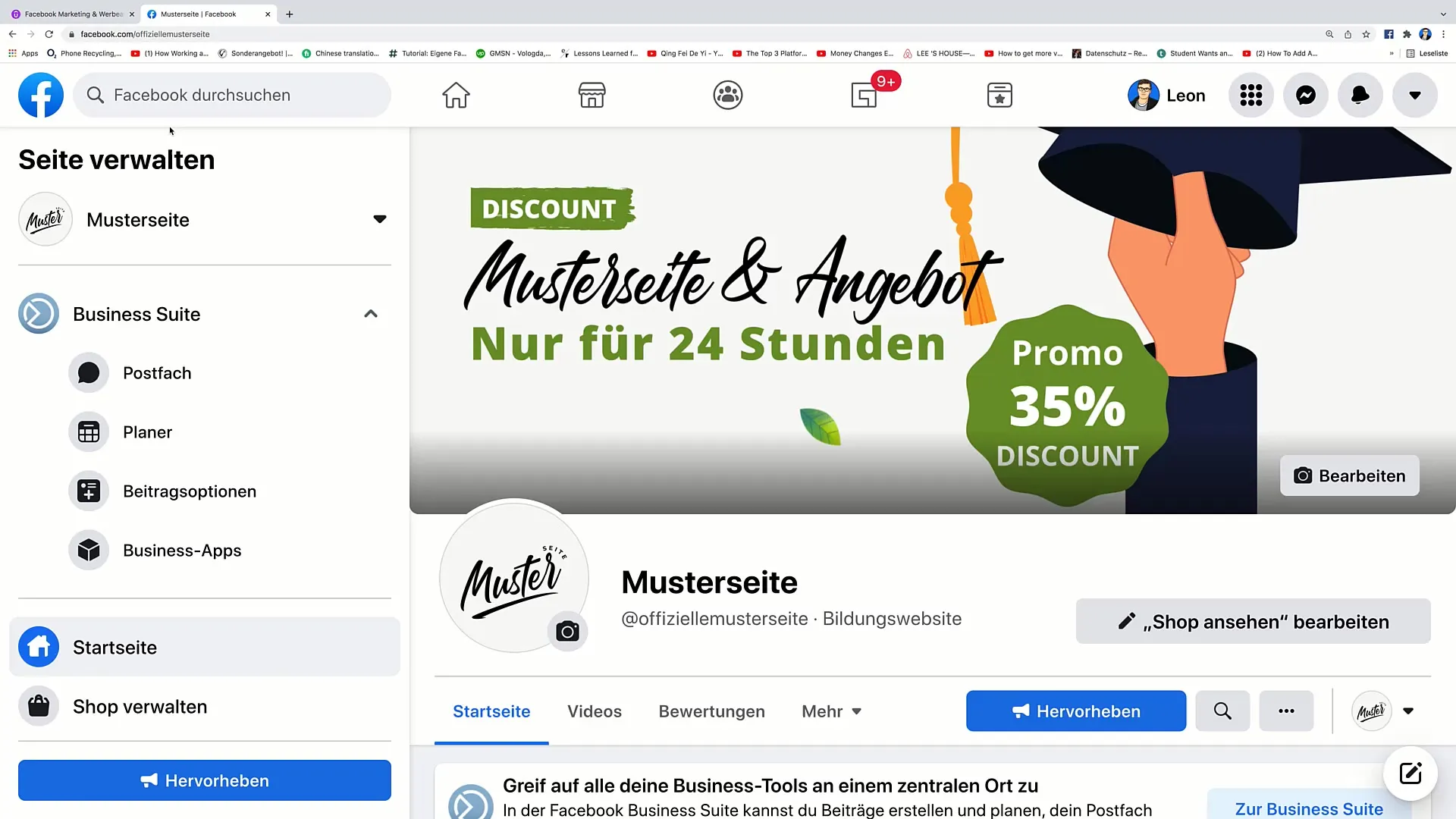
Gdy już będziesz na swojej stronie Facebook, przewiń w dół, aż znajdziesz sekcję, w której możesz tworzyć posty. Tutaj zobaczysz przycisk "Stwórz post". Kliknij go, aby otworzyć edytor postów.
Teraz możesz coś napisać w polu tekstowym. Możesz na przykład napisać: "To jest mój pierwszy post na Facebooku". Masz swobodę dzielenia się swoimi myślami i nowościami. Jeśli jesteś zadowolony z tekstu, kliknij przycisk "Opublikuj", aby opublikować swój post.
Twój post zostanie teraz natychmiast wyświetlony online. Oznacza to, że od razu będzie widoczny dla Twoich obserwujących. Jeśli chcesz, możesz ustawić, że Twój post będzie także wyświetlany w określonej grupie Facebooka. W tym przypadku możesz zaznaczyć lub odznaczyć grupę, w zależności od Twoich preferencji.
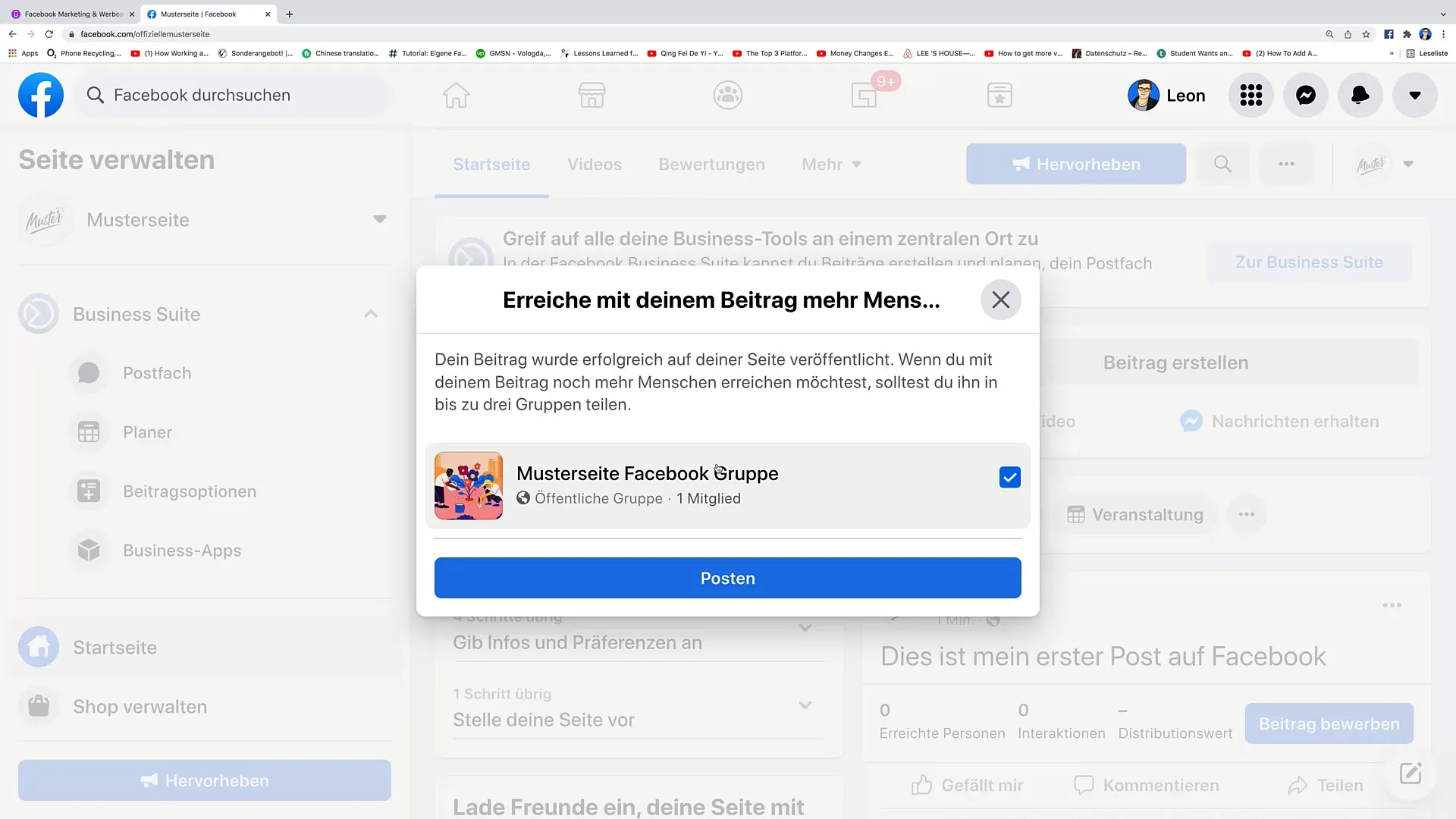
Po opublikowaniu posta ludzie będą mogli na niego zareagować. Oprócz przycisku "Lubię to", użytkownicy Facebooka mają również dostępne liczne reakcje, takie jak "Kocham", "Haha", "Wow", "Smutek" i "Złość". Te reakcje pozwalają Twoim obserwującym na interakcje z Twoim postem na różne sposoby.
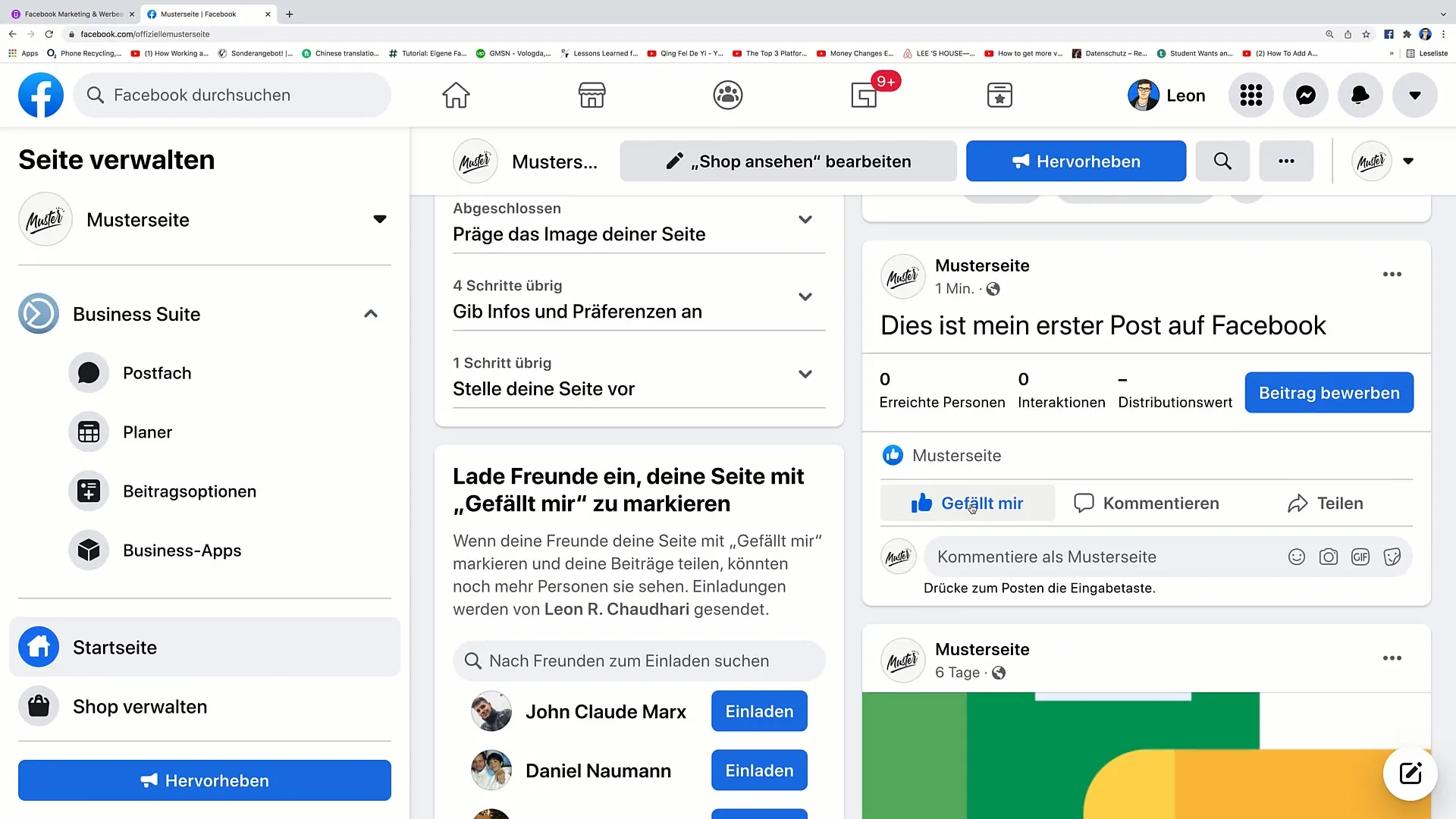
Dodatkowo Twoi obserwujący mogą zostawić komentarze pod Twoim postem. Możesz tam zadawać pytania, otrzymywać opinie lub po prostu rozpocząć dyskusję. Jeśli ktoś zostawi komentarz, masz możliwość na niego odpowiedzieć, a struktura pozostanie widoczna, dzięki czemu każdy może śledzić dyskusję.
Możesz także dodać emotikony do swojego postu lub komentarzy. Emotikony nadają Twojej komunikacji większą żywotność i atrakcyjność. Aby wybrać emotikonę, po prostu kliknij na symbol emotikony i wybierz z różnorodności dostępnych emotikonów.
Chcesz dodać kreatywny akcent? Dodaj więc zdjęcie lub film do swojego postu. Kliknij ikonę aparatu lub ikonę wideo, aby wybrać zdjęcia lub fragmenty filmów, które chcesz połączyć ze swoim postem.
Kolejną świetną funkcją, którą oferuje Facebook, jest możliwość dodania GIF-ów do swojego postu. Kliknij opcję GIF, wyszukaj odpowiedni obraz i dodaj go do swojego postu. GIF-y są idealne do wyrażania emocji i ożywienia Twojej wiadomości.
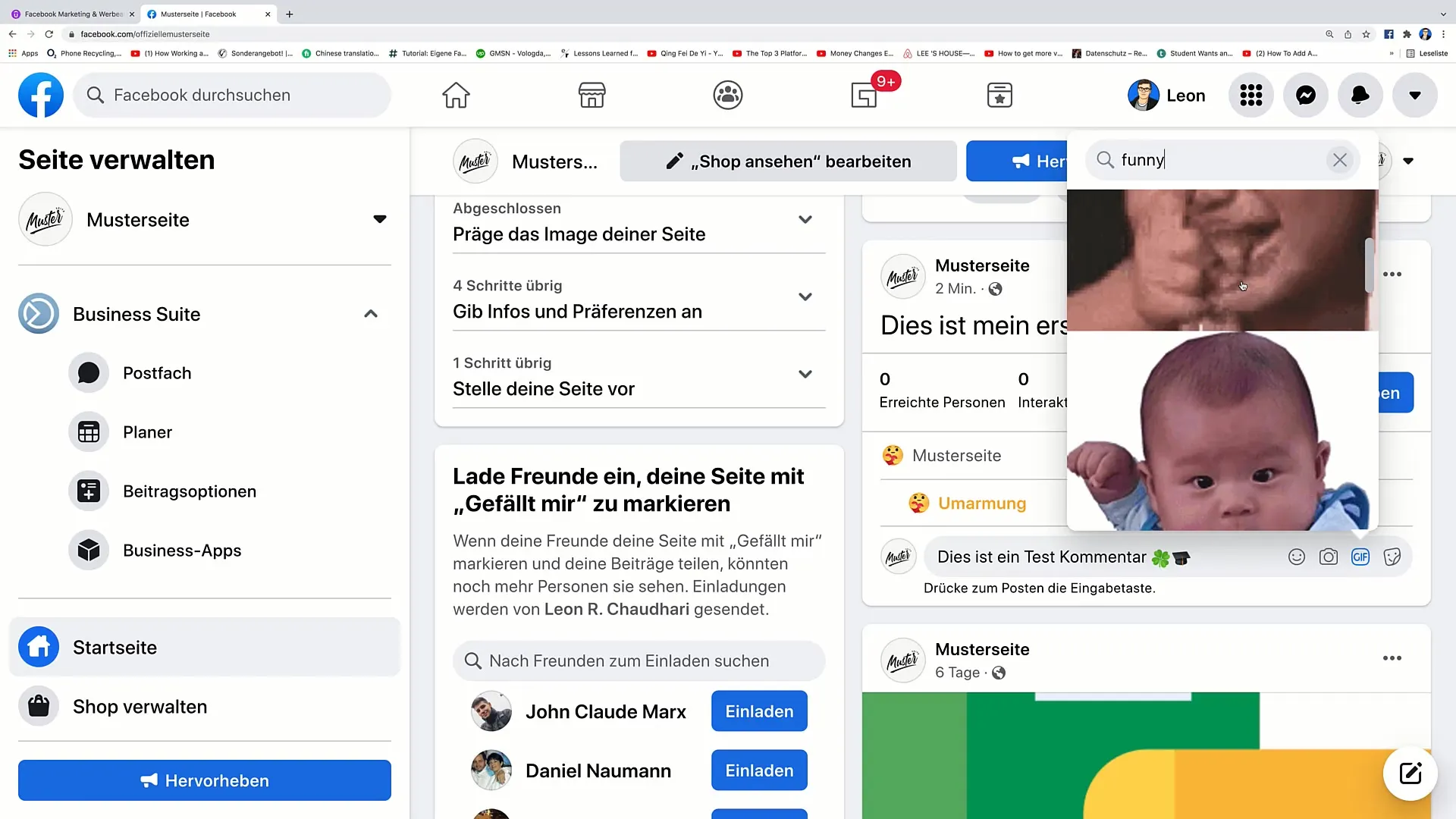
Gdy dodasz zdjęcie lub GIF, możesz zakończyć swój post, klikając "Opublikuj". Teraz Twoi przyjaciele i obserwujący będą mogli zobaczyć Twój post i zareagować na niego.
Korzystną funkcją jest możliwość oznaczenia osób w Twoim poście. Po kliknięciu na symbol "@" możesz wybrać osobę, którą chcesz oznaczyć. Ta osoba otrzyma powiadomienie o oznaczeniu.
Jeśli kiedykolwiek chcesz usunąć komentarz lub post, możesz to łatwo zrobić. Po prostu kliknij odpowiedni komentarz, wybierz "usuń", i komentarz zniknie.
Masz także możliwość udostępnienia swojego postu. Można to zrobić w grupie lub na innej stronie. Kliknij opcję "Udostępnij" i wybierz, gdzie chcesz, aby Twój post został opublikowany.
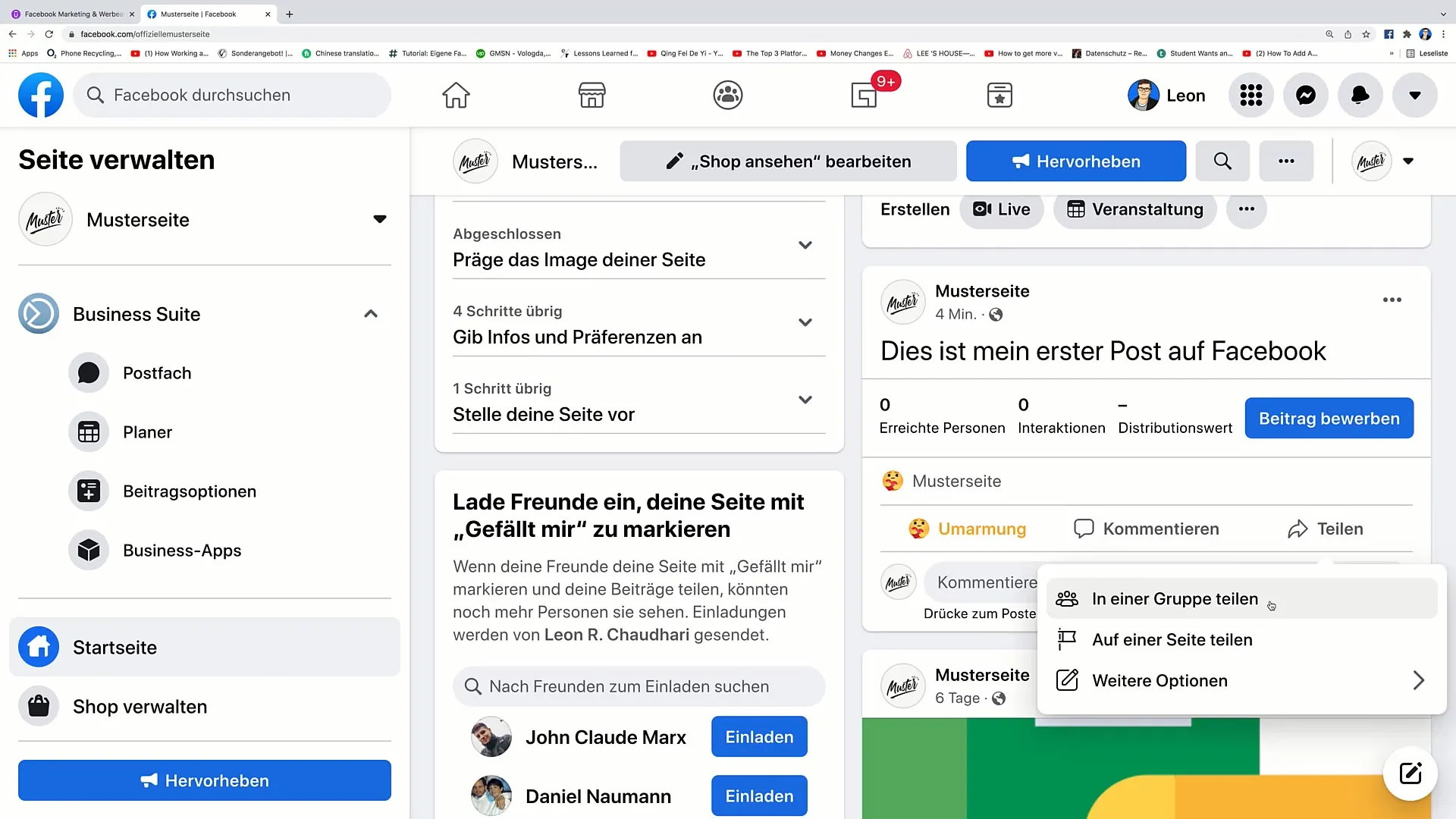
Na koniec możesz dodać swój postowi specjalny kolor lub design, aby nadać mu większą atrakcyjność wizualną. W edytorze wpisu szukaj ustawień projektu i dostosuj tło według własnych upodobań.
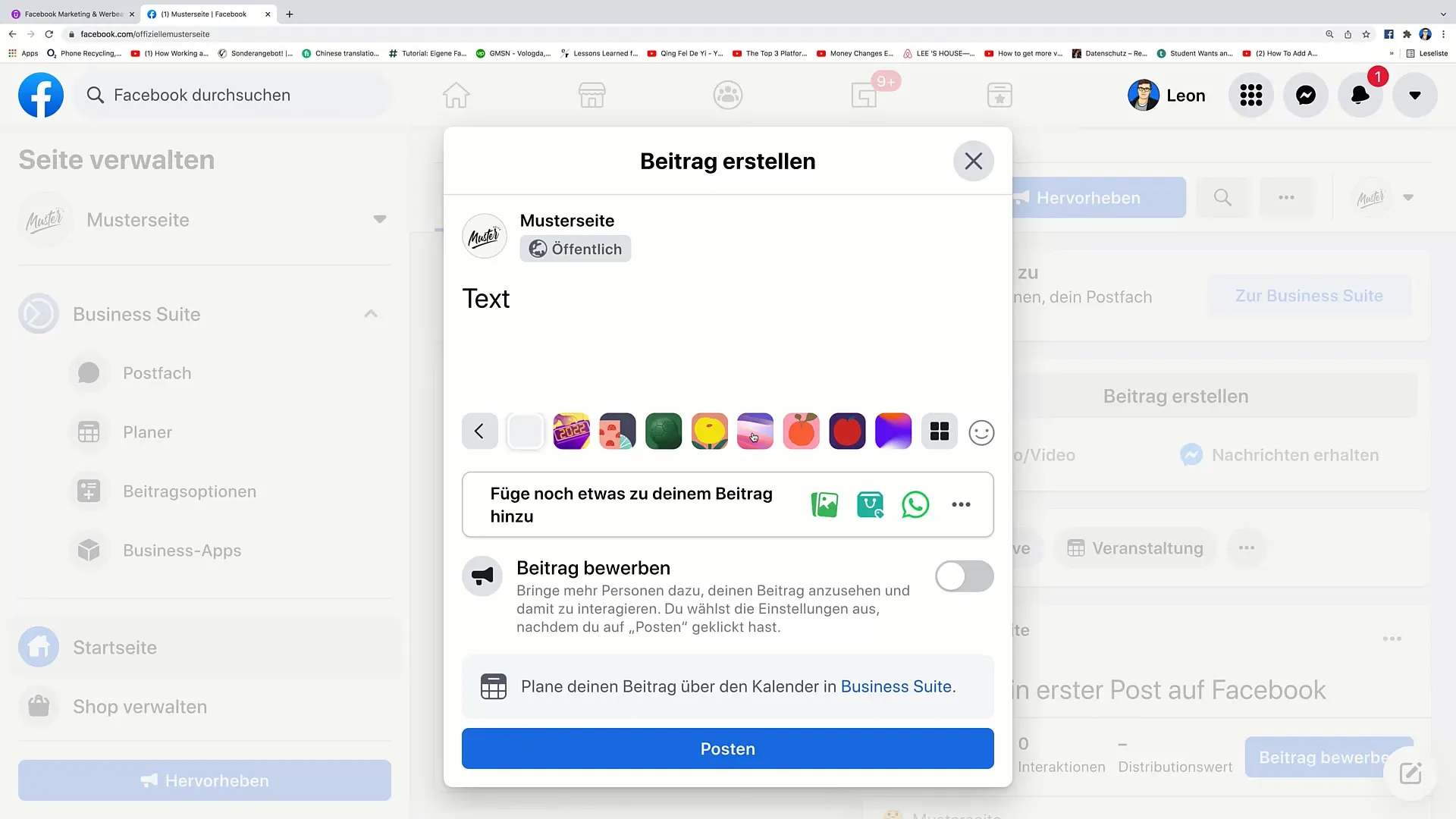
Podsumowanie
W tym samouczku dowiedziałeś się, jak skutecznie tworzyć i publikować wpisy na swojej stronie na Facebooku, dodając teksty, obrazy, filmy i emotikony. Dzięki interaktywnym funkcjom takim jak reakcje i komentarze mogłeś również zobaczyć, jak wzmacniać relacje z obserwującymi.
Często zadawane pytania
Jak mogę opublikować wpis na swojej stronie na Facebooku? Aby opublikować wpis, przejdź na swoją stronę na Facebooku, kliknij "Utwórz wpis", napisz tekst i kliknij "Opublikuj".
Czy mogę dodać emotikony do mojego wpisu?Tak, możesz dodać emotikony, klikając na symbol emotikonu w edytorze wpisu i wybierając swój ulubiony emotikon.
Jak mogę zarządzać komentarzami pod moim wpisem? Możesz odpowiadać na komentarze lub je usuwać, klikając na odpowiedni komentarz i wybierając odpowiednie opcje.
Czy mogę edytować wpis po opublikowaniu? Tak, możesz edytować opublikowany wpis, klikając na trzy kropki w prawym górnym rogu wpisu i wybierając "Edytuj wpis".
Jak mogę oznaczyć osoby w moim wpisie? Aby oznaczyć osoby, napisz "@" poprzedzone imieniem osoby i wybierz właściwą osobę z listy.


